
Полезное:
Как сделать разговор полезным и приятным
Как сделать объемную звезду своими руками
Как сделать то, что делать не хочется?
Как сделать погремушку
Как сделать так чтобы женщины сами знакомились с вами
Как сделать идею коммерческой
Как сделать хорошую растяжку ног?
Как сделать наш разум здоровым?
Как сделать, чтобы люди обманывали меньше
Вопрос 4. Как сделать так, чтобы вас уважали и ценили?
Как сделать лучше себе и другим людям
Как сделать свидание интересным?

Категории:
АрхитектураАстрономияБиологияГеографияГеологияИнформатикаИскусствоИсторияКулинарияКультураМаркетингМатематикаМедицинаМенеджментОхрана трудаПравоПроизводствоПсихологияРелигияСоциологияСпортТехникаФизикаФилософияХимияЭкологияЭкономикаЭлектроника

Глава 3. Создание модели сборочной единицы
|
|
«Колено» и оформление конструкторских документов
 3.1. Создание сборочной единицы «Колено»
3.1. Создание сборочной единицы «Колено»
Задание. Построить модели деталей, входящих в сборочную единицу «Колено», создать модель сборки, ее чертеж с необходимыми размерами, выполнить схему деления, заполнить спецификацию.
Анализ сборочной единицы. Сборка «Колено» представляет собой сварочную конструкцию, состоящую из двух одинаковых патрубков, расположенных под прямым углом, двух ребер и двух фланцев (рис. 28). Рис. 28
3.1.1. Построение деталей и создание модели сборки
Построение деталей
Откройте  – Новый файл, укажите шаблон Деталь. ОК.
– Новый файл, укажите шаблон Деталь. ОК.
Постройте патрубок длиной 80 мм с диаметрами Ø20 и Ø30. С одного конца патрубок обрежьте под углом 45º к оси (рис. 29).Далее создайте модель ребра в виде прямоугольного треугольника с катетами 20 мм
(рис. 30), толщиной 5 мм и деталь фланца по заданным размерам: габаритные размеры 40х40 мм, толщина 5 мм, радиусы скругления 8 мм, диаметр центрального отверстия 30 мм, диаметры четырех отверстий 8 мм (рис. 31). Сохраните их под названиями деталь «Патрубок», «Ребро», «Фланец».



Рис.29 Рис.30 Рис.31
Создание модели сборки
Сопряжение двух патрубков под углом 90º
Для создания сборки изделия необходимо:
· расположить плоскости среза патрубков под заданным углом;
· соединить воедино плоскости симметрии патрубков;
· окончательно совместить детали (закрепить соединение).
Э тап 1. Установка деталей на поле сборки.
Установка первой детали. Откройтефайл  – Новый, шаблон Сборка. ОК.
– Новый, шаблон Сборка. ОК.
В диалоговом окне Вставить компоненты укажите Обзор, в окне Открыть документы найдите основную деталь сборки – «Патрубок» и откройте его, соедините исходные точки детали и поля сборки.
Установка второй детали. Укажите команду  - Вставить компоненты, найдите тот же патрубок и вынесите его на поле сборки.
- Вставить компоненты, найдите тот же патрубок и вынесите его на поле сборки.
Этап 2.Сопряжение деталей и контроль правильности установки.
Установка соединяемых деталей.  Выберите
Выберите  – Условия сопряжения. Укажитеплоскости, которыебудут сопрягаться (рис. 32),при этом щелкните мышкой команду Выровнять сопряжения или команду
– Условия сопряжения. Укажитеплоскости, которыебудут сопрягаться (рис. 32),при этом щелкните мышкой команду Выровнять сопряжения или команду  - Переставить совмещения.
- Переставить совмещения.  . Трубы в пространстве станут перпендикулярно друг к другу, но могут быть разнесены. Подтяните их.
. Трубы в пространстве станут перпендикулярно друг к другу, но могут быть разнесены. Подтяните их.
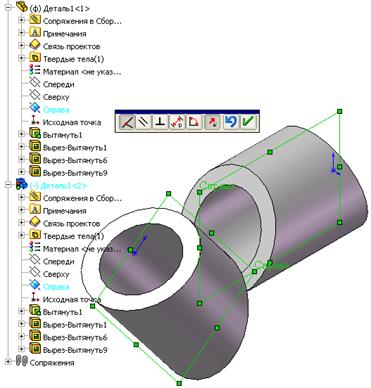
Рис. 32
Совмещение плоскостей симметрии деталей (рис. 32).
Работая в той же команде  – Условия сопряжения, совместите плоскости симметрии двух патрубков. Для этого найдите строку одного из патрубкови раскройте его Дерево конструирования, щелкнув мышкой по +. Определите, какая из трех плоскостей – Спереди, Сверху, Справа – является его плоскостью симметрии (в нашем примере Справа) и укажите эту строку (Справа). Она окрасится в голубой цвет. (При перемещении курсора по плоскостям на сборке будет появляться соответствующая ей рамка.) Переместите курсор к другому патрубку, раскройте его Дерево конструирования и найдите такую же плоскость симметрии. В появившемся окне сопряжений утвердите совмещение.
– Условия сопряжения, совместите плоскости симметрии двух патрубков. Для этого найдите строку одного из патрубкови раскройте его Дерево конструирования, щелкнув мышкой по +. Определите, какая из трех плоскостей – Спереди, Сверху, Справа – является его плоскостью симметрии (в нашем примере Справа) и укажите эту строку (Справа). Она окрасится в голубой цвет. (При перемещении курсора по плоскостям на сборке будет появляться соответствующая ей рамка.) Переместите курсор к другому патрубку, раскройте его Дерево конструирования и найдите такую же плоскость симметрии. В появившемся окне сопряжений утвердите совмещение.  . Детали совместятся.
. Детали совместятся.
Окончательное совмещение деталей. Укажите точки в плоскостях симметрии обоих патрубков, которые должны быть совмещены. Для этого выделите эти точки курсором.  . Патрубки совместятся.
. Патрубки совместятся.
Проверка правильности сборки. Если в Дереве конструирования сборки у деталей не появится знак минус, продолжайте проводить сборку дальше.
Сопряжение двух ребер жесткости с патрубками
Этап 1. Установка деталей на поле сборки. Укажите команду  - Вставить компоненты, найдите ребро, Откройте, установите его на поле сборки. В основном меню укажите Окно, в выпадающем окне строку Отобразить слева – направо и, захватив курсоромстроку Деталь, перенесите «Ребро» на поле сборки. Затем повторите еще раз. Закройте поле детали и разверните сборку.
- Вставить компоненты, найдите ребро, Откройте, установите его на поле сборки. В основном меню укажите Окно, в выпадающем окне строку Отобразить слева – направо и, захватив курсоромстроку Деталь, перенесите «Ребро» на поле сборки. Затем повторите еще раз. Закройте поле детали и разверните сборку.
Этап 2. Сопряжение деталей и контроль правильности установки. Воспользовавшись командами  - Вращать и
- Вращать и  - Переместить расположите ребра поближе к местам установки. Активируйте
- Переместить расположите ребра поближе к местам установки. Активируйте  - Условия сопряжения. Укажите кромку ребра и поверхность патрубка (они окрасятся в зеленый цвет). В выпадающем окне загорится значок
- Условия сопряжения. Укажите кромку ребра и поверхность патрубка (они окрасятся в зеленый цвет). В выпадающем окне загорится значок  - Касательная.
- Касательная.  . Повторите это с другой кромкой ребра и поверхностью второго патрубка.
. Повторите это с другой кромкой ребра и поверхностью второго патрубка.  . Второе ребро установите так же и проверьте правильность сборки.
. Второе ребро установите так же и проверьте правильность сборки.
Установка ребер относительно друг друга. Вначале сопрягайте одно ребро относительно средней плоскости (расстояние 10 мм), а затем повторите такое же сопряжение со вторым ребром, указав расстояние между ними 20 мм. (рис. 33).
Для этого активизируйте  - Условия сопряжения. Раскройте Дерево конструирования, выберите плоскость параллельнуюребрам. В диалоговом окне Условия сопряжения укажите
- Условия сопряжения. Раскройте Дерево конструирования, выберите плоскость параллельнуюребрам. В диалоговом окне Условия сопряжения укажите  - на расстояние между одним ребром ивыбранной плоскостью (10 мм),
- на расстояние между одним ребром ивыбранной плоскостью (10 мм),  , а затем указав расстояние между ребрами (20 мм),
, а затем указав расстояние между ребрами (20 мм),  .
.
Соединение фланцев с патрубками.
Вынесите на поле сборки фланцы. Активируйте  - Условия сопряжения, Укажите цилиндрическую поверхность отверстия во фланце и внешнюю поверхность патрубка. В выпадающем диалоговом окне согласитесь с командой Концентричность -
- Условия сопряжения, Укажите цилиндрическую поверхность отверстия во фланце и внешнюю поверхность патрубка. В выпадающем диалоговом окне согласитесь с командой Концентричность -  .
.  . Совместите торец патрубка с основанием фланца.
. Совместите торец патрубка с основанием фланца.  .
.
Проверка правильности сборки. На Дереве Конструирования у детали фланец может появиться знак (-). Это означает, что положение фланца в сборке не зафиксировано, т.е. он вращается вокруг своей оси. Что бы предотвратить это укажите одну из боковых плоскостей фланца и плоскость симметрии сборки, а в окне сопряжения команду -  .
.  .
.
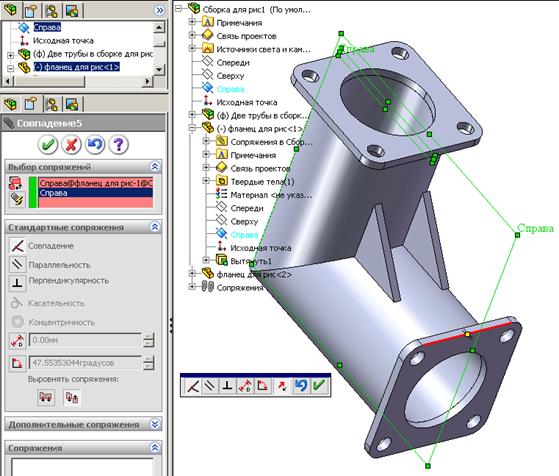
Рис. 33
3.2. Оформление конструкторских документов на сборочную единицу «Колено»: схемы деления, спецификации и сборочного чертежа
Схема деления. Выполните схему деления. (рис. 34)
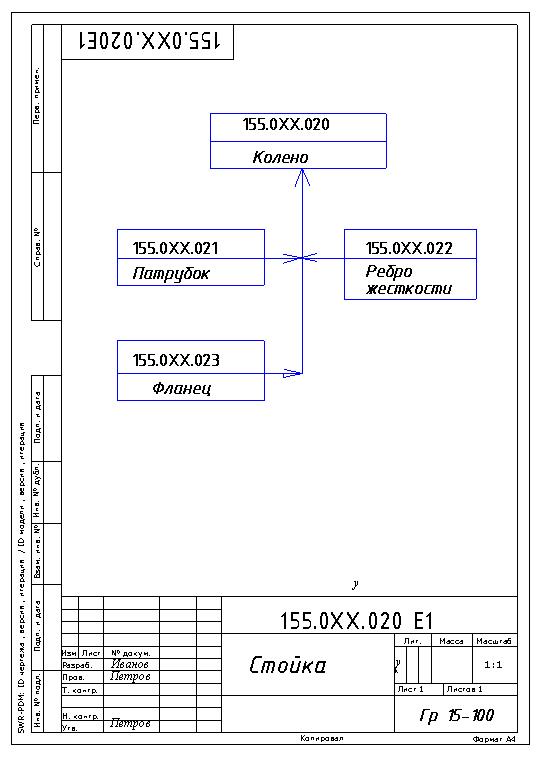
Рис. 34
Спецификация. Спецификация заполняется так же, как и для сборочной единицы «Стойка» (см. 2.2.1)(рис. 35).

Рис. 35
Сборочный чертеж. Выбор формата. При построении сборочного чертежа выберите команду меню Файл | Новый | шаблон Чертеж. Далее формат А4 лист 1 (книжный) (рис. 36). ОК.
Формирование и оформление сборочного чертежа.
Расположение видов на чертеже. Расположите два вида (спереди и слева) сборочной единицы «Колено» на поле чертежа. Выполните фронтальный разрез ([ ]).
Нанесение размеров. Задайте и нанесите размеры, воспользовавшись командой  - Автоматическое нанесение размеров.
- Автоматическое нанесение размеров.
Нанесение позиций. Для указания позиций активизируйте команду  - Автопозиция или
- Автопозиция или  - Позиция на панели инструментов Примечания. Номера позиций детали возьмите из Спецификации.
- Позиция на панели инструментов Примечания. Номера позиций детали возьмите из Спецификации.
Обозначение сварного шва. При обозначении сварных швов укажите ГОСТ 16037-80 – У16- …3 (см. чертеж).

Рис. 36
Заполнение основной надписи. При заполнении основной надписи сборочного чертежа укажите обозначение с кодом СБ – сборочного чертежа, например, 155.0ХХ.020 СБ, и название чертежа «Колено».
Сохранение чертежа. Чертеж сохранить как «Чертеж “Колено”».
3.3. Редактирование сопряжений в конструкции «Колено»
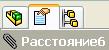
 Редактирование сопряжений. Например, необходимо изменить расстояния между ребрами в сборке. Для этого следует из всех сопряжений Ребра в сборки «Колено», определить соединения «Расстояние», отменить их и повторить заново все сопряжения с новыми параметрами.
Редактирование сопряжений. Например, необходимо изменить расстояния между ребрами в сборке. Для этого следует из всех сопряжений Ребра в сборки «Колено», определить соединения «Расстояние», отменить их и повторить заново все сопряжения с новыми параметрами.
 Первый вариант открытия сопряжений. Укажите на модели сборки деталь «Ребро». На Дереве сборки сразу выделится строка этой детали. Щелкните правой кнопкой мышки по ней, появится выпадающее меню, вкотором найдите строку Просмотреть сопряжения (рис. 37 ). Откроется модель сборки «Ребра», на которой будут указаны все производимые сопряжения.
Первый вариант открытия сопряжений. Укажите на модели сборки деталь «Ребро». На Дереве сборки сразу выделится строка этой детали. Щелкните правой кнопкой мышки по ней, появится выпадающее меню, вкотором найдите строку Просмотреть сопряжения (рис. 37 ). Откроется модель сборки «Ребра», на которой будут указаны все производимые сопряжения.
 Рис 37
Рис 37
Вариант второй открытия сопряжения. Для того чтобы увидеть все сопряжения детали «Ребро» можно щелкнуть мышкой по строке Сопряжения -  этой детали на Дереве конструирования, и внизу откроется окно Сопряжения: Деталь ребро… со всеми сопряжениями, которые производились с деталью «Ребро» в этой сборке (рис. 38).
этой детали на Дереве конструирования, и внизу откроется окно Сопряжения: Деталь ребро… со всеми сопряжениями, которые производились с деталью «Ребро» в этой сборке (рис. 38).
Вначале передвинем одно ребро ближе к плоскости симметрии сборки на 5 мм, затем изменим расстояние между ребрами на 10 мм.
Для этого щелкнем правой кнопкой мыши по строке сопряжения, которое будем изменять,
(в Дереве конструирования, или на модели сборки), в выпадающем меню укажем строку Редактировать определение (рис 39).

Рис 38
Рис 39
В появившемся окне укажите расстояние 5 мм, т.е. расстояние от ребра до средней плоскости.  . Оба ребра передвинутся. В диалоговом окне
. Оба ребра передвинутся. В диалоговом окне  . Укажите второе ребро и повторите те же команды, уменьшив расстояние между ребрами до 10 мм.
. Укажите второе ребро и повторите те же команды, уменьшив расстояние между ребрами до 10 мм.  .
.
Глава 4. Создание модели сборочной единицы «Крышка» и оформление конструкторских документов
4.1. Создание сборочной единицы "Крышка " с резьбовым соединением
 Задание. Построить твердотельные модели деталей, входящих в сборочную единицу «Крышка», создать модель сборки, ее чертеж с размерами, выполнить схему деления, заполнить спецификацию.
Задание. Построить твердотельные модели деталей, входящих в сборочную единицу «Крышка», создать модель сборки, ее чертеж с размерами, выполнить схему деления, заполнить спецификацию.
Анализ сборки. Сборка "Крышка "состоит из крышки, ниппеля, который поджимается к крышке по резьбе гайкой (рис 40 ).
Построение деталей и создание модели сборки. Постройте модели деталей, входящих в сборку. Сохраните их под названиями «Крышка», «Гайка» и «Ниппель». Рис 40

«Крышка»
Рис 41

Рис. 42
«Гайка»


Рис 43Рис. 44
 «Ниппель»
«Ниппель»

Рис 45 Рис 46
Создайте сборку из этих деталей.
Этап 1. Установка деталей.
В диалоговом окне Вставить компоненты | Обзор | Открыть документы, найдите деталь «Крышка», установите на поле сборке, соединив исходные точки.
 При установке второй и третьей детали укажите команду
При установке второй и третьей детали укажите команду  – Вставить компоненты откройте детали «Гайка», «Ниппель» и расположите их вдоль одной оси. Соедините оси: Вид |Временные оси (там где их не был, поставьте), Условия сопряжения, Совпадение.
– Вставить компоненты откройте детали «Гайка», «Ниппель» и расположите их вдоль одной оси. Соедините оси: Вид |Временные оси (там где их не был, поставьте), Условия сопряжения, Совпадение.
Этап 2.Сопряжение деталей и контроль правильности установки
При соединении этих деталей коническая поверхность «Крышки» будет соприкасаться со сферической поверхностью «Ниппеля». В этом случае после активации  – Условия сопряжения укажите мышкой соприкасающиеся поверхности и команду
– Условия сопряжения укажите мышкой соприкасающиеся поверхности и команду  – Концентричность. ОК.
– Концентричность. ОК.
«Гайка» и «Крышка» сопрягаются по резьбе также. ОК.
4.2. Проверка интерференции в конструкции «Крышка»
В виртуальном пространстве системы одна деталь может входить в другую, что в действительности невозможно. Для проверки Рис 47
соединения резьбой используют команду  - Проверка интерференции
- Проверка интерференции
Рассмотрим, например, интерференцию соединения «Ниппеля» и «Корпуса».

 В открывшемся диалоговом окне Проверка интерференции компонентов укажите Выбранные компоненты, затем команду Вычислить. Еслиинтерференция произошла, то сразу появится картинка с изображением проникновения одной детали в другую, причем это место окрасится в красный цвет (рис 48).В окне Результаты будут указаны конфликтующие детали и рассчитанный объем
В открывшемся диалоговом окне Проверка интерференции компонентов укажите Выбранные компоненты, затем команду Вычислить. Еслиинтерференция произошла, то сразу появится картинка с изображением проникновения одной детали в другую, причем это место окрасится в красный цвет (рис 48).В окне Результаты будут указаны конфликтующие детали и рассчитанный объем
Рис 48 проникновения.
Для устранения интерференции необходимо определить причину ее возникновения: неправильное моделирование деталей, сопряжения или ошибочное проектирование деталей конструктором.
Для этого укажите деталь (она окрасится в зеленый цвет) и щелкните по ней правой кнопкой мыши. Появится выпадающее меню, где найдите
строку Открыть деталь или Посмотреть сопряжения. Появится картинка с указанием всех сопряжений этой детали (рис 49).
Из рис 49 видно, что сферическая поверхность ниппеля вошла в коническую поверхность тела корпуса.
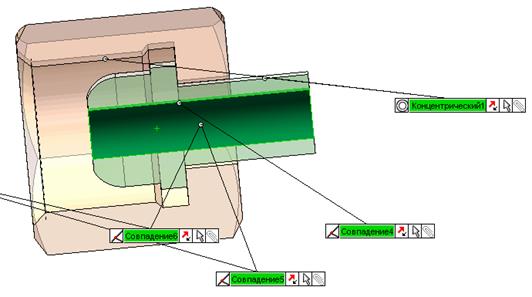
Рис 49
Из анализа сопряжений видно, что ошибка может появиться из-за неправильного соединения этих деталей, т.е. нарушена последовательность сборки модели. Сначала жестко соединили ниппель и гайку, а затем гайку и ниппель с крышкой. Отмените эти сопряжения, т.е. выделите их из списка сопряжений и удалите. Проведите новые сопряжения: сначала – сферической поверхности ниппеля и конической поверхности крышки с помощью сопряжения  – Касательность, затем гайки с ниппелем.Интерференция исчезнет.
– Касательность, затем гайки с ниппелем.Интерференция исчезнет.
При соединении деталей резьбой именно интерферентность будет показывать правильность резьбового соединения (сопряжения). Детали будут входить одна в другую, а не скользить относительно друг друга. Кроме того интерференция покажет, на какую длину (глубину) одна деталь будет вкручиваться в другую (рис. 50).
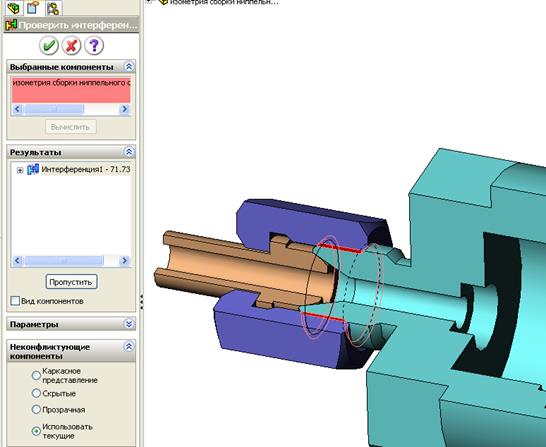
Рис50
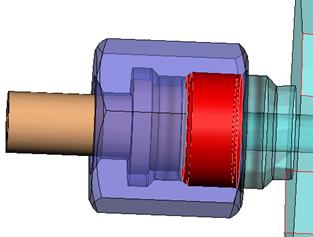

Рис 51 Рис 52
4.3. Оформление конструкторских документов: создание схемы деления, заполнение спецификации и сборочного чертежа
Схема деления. Выполните схему деления(рис. 53)
Спецификация. Спецификация заполняется, так же как и для сборочной единицы «Стойка» (см. 2.2.1) (рис. 54).
Сборочный чертеж. Выбор формата. При построении сборочного чертежа выберите формат А3 лист 1 (альбомный). ОК.
Формирование и оформление чертежа сборки. При заполнении Основной надписи в графе - Обозначение чертежа напишите
155. 0ХХ. 030 СБ, в названии«Крышка»(рис. 55).
 Сохранение чертежа. Чертеж сохранить как «Чертеж “Крышка ”».
Сохранение чертежа. Чертеж сохранить как «Чертеж “Крышка ”».
Рис 53
Рис 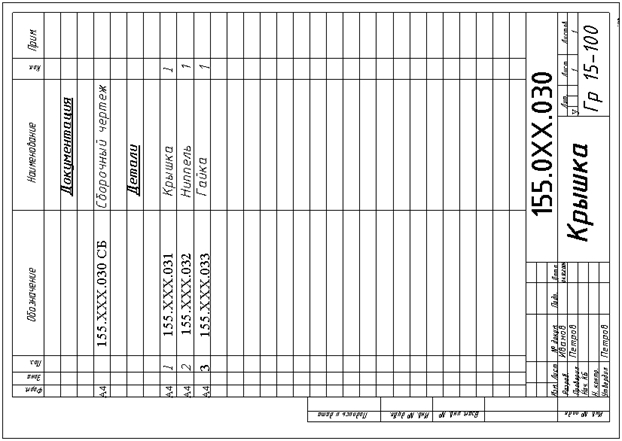 54
54
 Рис 55
Рис 55
Глава 5. Создание модели изделия «Клапан» и оформление конструкторских документов
5.1. Создание изделия «Клапан»
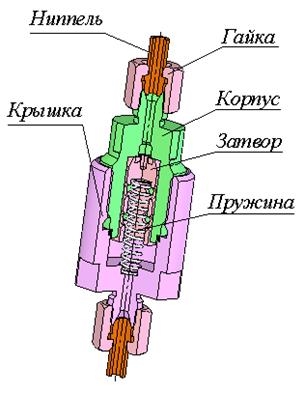 Задание. Построить твердотельные модели деталей, в изделие «Клапан», создать модель сборки, ее чертеж с размерами, выполнить схему деления, заполнить спецификацию.
Задание. Построить твердотельные модели деталей, в изделие «Клапан», создать модель сборки, ее чертеж с размерами, выполнить схему деления, заполнить спецификацию.
Анализ сборки. Изделие «Клапан» состоит: из сборочной единицы «Затвор», корпуса, крышки, пружины, ниппеля, гайки накидной. Для предотвращения утечки рабочего тела через клапан между корпусом и крышкой проложена прокладка(рис. 55).
Рис 56
Построение деталей и создание модели сборки
По эскизам (Рис. 57, а – 57, м) постройте модели деталей, входящих в изделие «Клапан».
 Эскиз сборки
Эскиз сборки
Рис. 57.а

Крышка
Рис. 57.б

Рис 57.2 в
 Корпус
Корпус

Рис. 57.г
Рис. 57.д
Ниппель


Рис. 57.е

Гайка
Рис. 57.ж
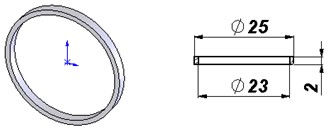
Прокладка
Рис.57.3
Пружина

Рис. 57.и
Сборочная единица «Затвор»
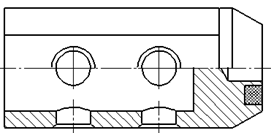

Рис. 57.к
 Деталь «Затвор» в сборочной единице «Затвор»
Деталь «Затвор» в сборочной единице «Затвор»
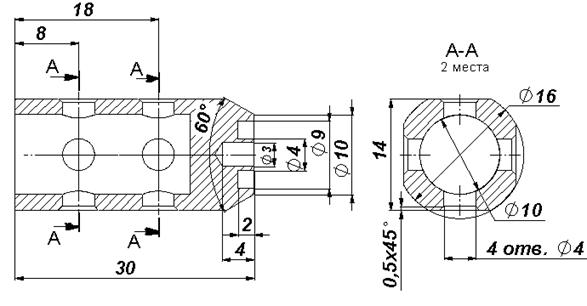
Рис. 57.л
Деталь «Прокладка» в сборочной единице «Затвор»


Рис. 57.м
5.1.1. Построение модели детали «Пружина»
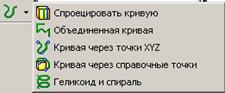
 Построение спирали. Откройте новый файл, выберите плоскость и начертите окружность радиуса, равного разности диаметра пружины и проволоки (16 – 1 = 15 мм). Войдите в команду построения
Построение спирали. Откройте новый файл, выберите плоскость и начертите окружность радиуса, равного разности диаметра пружины и проволоки (16 – 1 = 15 мм). Войдите в команду построения  – Команды кривой.
– Команды кривой.
В выпадающем меню укажите строку Геликоид и спираль, в диалоговом окне – Спираль (рис. 58). Поставьте в окне Параметры данные пружины: высота – 32 мм, шаг – 2,50 мм, постоянный шаг, по часовой стрелке.  .
.
 Построение пружины. Входите в команду Справочная геометрия, построение, в выпадающем меню Плоскость.
Построение пружины. Входите в команду Справочная геометрия, построение, в выпадающем меню Плоскость.
рис 59
Рис. 58
Щелкаете мышкой по линии спирали, в открывшемся диалоговом окне Плоскость (рис 59) появится слово Кромка. Далее укажите расположение плоскости перпендикулярно линии спирали, (в диалоговом окне строка  ), а на линии спирали начальную точку. Расположите плоскость эскиза перед собой (
), а на линии спирали начальную точку. Расположите плоскость эскиза перед собой ( ) для построения формы проволоки пружины (окружности). В начальной точке спирали начертите окружность диаметром 1 мм и соедините ее с началом координат с помощью команды
) для построения формы проволоки пружины (окружности). В начальной точке спирали начертите окружность диаметром 1 мм и соедините ее с началом координат с помощью команды  – Добавить взаимосвязь (рис. 61).Активируйте линию спирали, в диалоговом окне укажите строку Точки пронзания. Выйдите из эскиза, щелкнув по значку
– Добавить взаимосвязь (рис. 61).Активируйте линию спирали, в диалоговом окне укажите строку Точки пронзания. Выйдите из эскиза, щелкнув по значку  и, укажите команду
и, укажите команду  – Поверхность - По траектории. Откроется диалоговое окно Поверхность - По траектории ( Рис 62), где потребуется указать Профиль – эскиз
– Поверхность - По траектории. Откроется диалоговое окно Поверхность - По траектории ( Рис 62), где потребуется указать Профиль – эскиз  окружности и направление – активизируйте спираль.
окружности и направление – активизируйте спираль.  .
.



Рис. 61 Рис. 62
Рис. 60
 Построение опорных плоскостей пружины. Войдите в эскиз, щелкнув по уже имеющейся плоскости. С помощью команды
Построение опорных плоскостей пружины. Войдите в эскиз, щелкнув по уже имеющейся плоскости. С помощью команды  – Прямоугольник постройте справа и слева пружины прямоугольники, задайте расстояние между ними, равное длине пружины в свободном состоянии 32 мм.
– Прямоугольник постройте справа и слева пружины прямоугольники, задайте расстояние между ними, равное длине пружины в свободном состоянии 32 мм.
В о йдите в команду  – Вытянутый вырез и создайте плоскости на обоих концах пружины(Рис. 63). Рис. 63
– Вытянутый вырез и создайте плоскости на обоих концах пружины(Рис. 63). Рис. 63
5.1.2. Создание сборочной единицы «Затвор»
Полученные модели деталей, входящих в сборочную единицу «Затвор», сохраните и создайте модель сборки, ее чертеж, и спецификацию (рис. 64 – 65).
Спецификация сборочной единицы
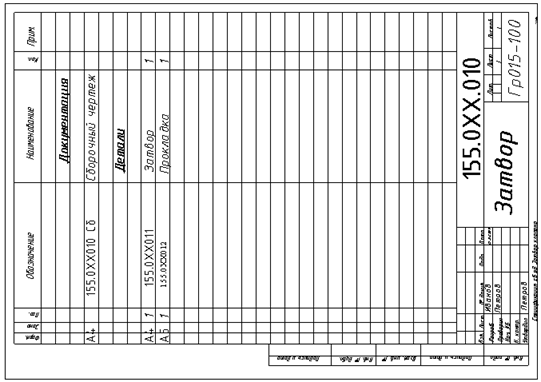
Рис. 64
 Чертеж сборочной единицы.
Чертеж сборочной единицы.
Рис. 65
5.2. Оформление конструкторских документовна изделие « Клапан»
Схема деления изделия «Клапан» (рис.66)

Рис. 66
Спецификация на изделия «Клапан» (рис. 67).

Рис. 67
Сборочный чертеж изделия «Клапан» (рис. 68).

Рис. 68
Date: 2015-10-19; view: 1684; Нарушение авторских прав